全世界対応建物高(構造物)データの抽出ツール(参考)
全世界対応建物高(構造物)データの抽出ツール(参考)
概要 全世界対応建物高(構造物)データの抽出ツールで回線設計や単独利用も可能にします。
今まで、建物高データは日本国内はRVMX詳細建物データを使い高速で高精度のデータを使えるようになっていました。
しかし、海外はGoogleEarthのよりの建物読み取り(低速と高速)しか方法がなく、時間が非常にかかりました。
そのため、今回各種衛星データの特質を使い全世界対応建物高(構造物)データの抽出ツール(参考)を作成しました。
回線設計と警報音達シュミレーションよりの動作は2017年度以降となります。正規版は2018年版よりの予定です(2017年版は試用機能です。)
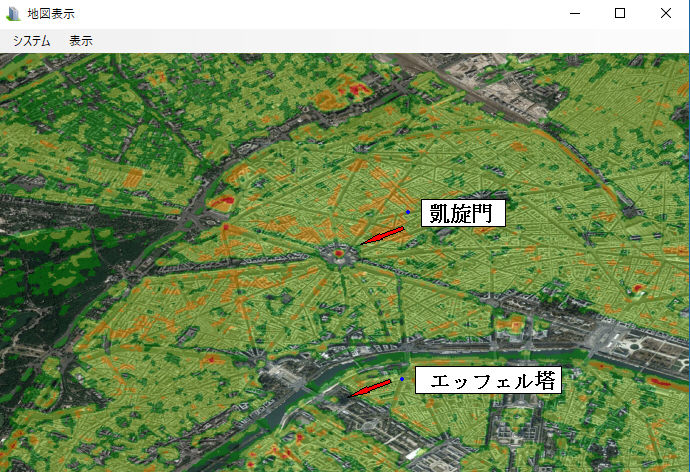 海外の例で、パリ凱旋門を中心に5Km平方の例(色により高さが違います)、
海外の例で、パリ凱旋門を中心に5Km平方の例(色により高さが違います)、
パリは建物の高さが制限(20m以下)されているため比較的同じような色に成って居ますが、凱旋門は赤で30m以上が分かります
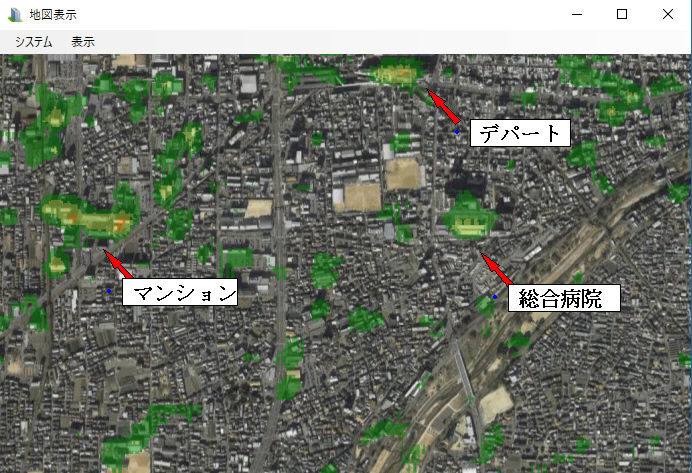 松山市で建物確認(大きい建物のみの検出となっています)
松山市で建物確認(大きい建物のみの検出となっています)
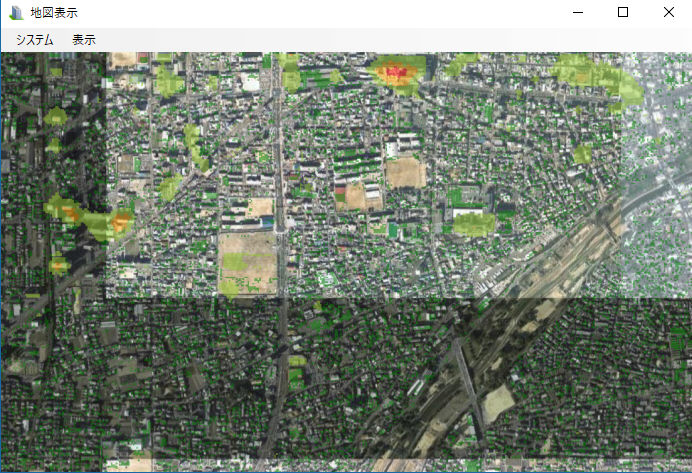 松山市で建物確認(画像地図利用有効として、低い建物も検出)
松山市で建物確認(画像地図利用有効として、低い建物も検出)
 色別高さ(初期値)
色別高さ(初期値)
1.使い方
先ず事前にALOSの設定と該当エリアのALOSデータ(30m版)を事前に取得しておいて下さい
-1.回線設計よりのツールとして起動
a.回線設計の最初の画面より、サブメニューを選択
FWA/無線LAN・他を選択し、StartポタンをON
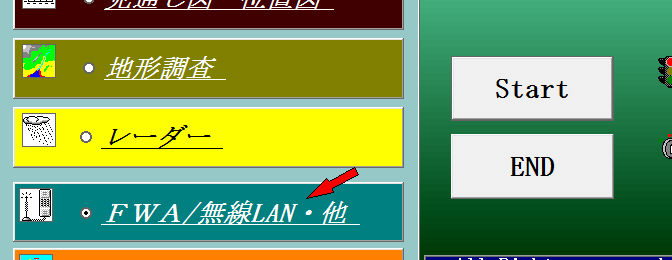
b.サブメニューより選択
全世界対応建物高(構造物)取得ツールを選択し、OKポタンをON
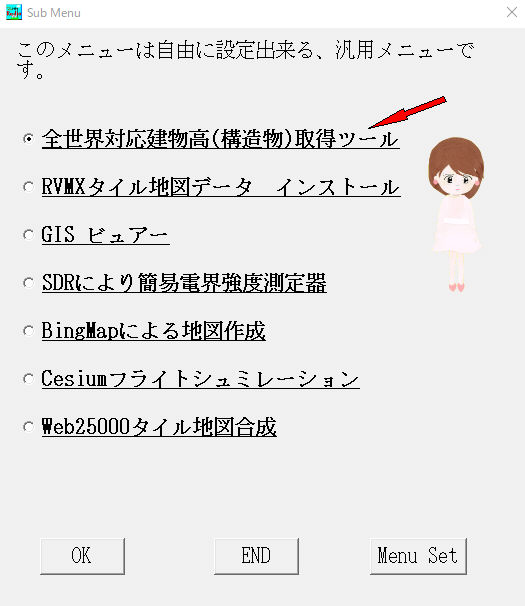
全世界対応建物高(構造物)取得ツールがメニューに無い時は、メニューに登録
登録したい場所を選択し、Menu Setボタンを押して、候補より全世界対応建物高(構造物)取得ツールを選択
-2.回線設計より固定回線・サービスエリア用に利用
a.回線設計の最初の画面より、地図データ->建物の高さデータ->世界の建物データ利用をチェック
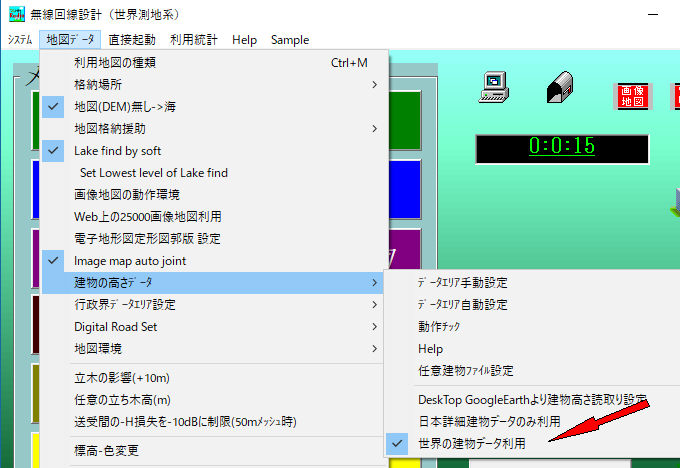
b.回線設計の最初の画面より、システム->動作環境->建物の高さ->建物の高さを考慮をチェック
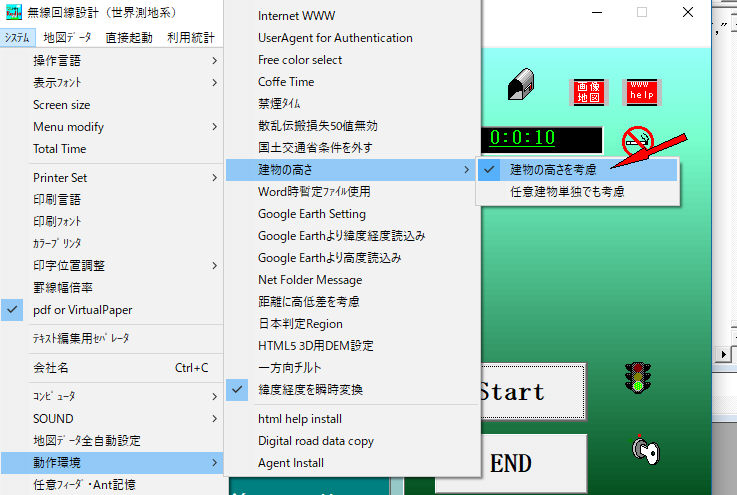
c.その後は普通に使えます。
但し、サービスエリアのマルチタスクには対応していません(GoogleMapsを多重で起動する可能性がある為、禁止しています)
マルチタスクはツールでdem3を作成し、それを使ってください。
-3.警報音達シュミレーションでの利用
a.詳細設定で世界の建物データを利用をチェック(日本詳細建物とは共存できません)
b.世界建物設定 環境の設定が出来ます。
c.屋根屋上は除外 本機能の性質上、建物のエッジが急峻でない為、連続した建物みたいになり、音達の様な狭い範囲で利用では想定より遠くまで届く傾向が出ます。
そのため、必要が有れば屋根屋上は除外をチェック(判定を屋根屋上出なくてGL上で行う)
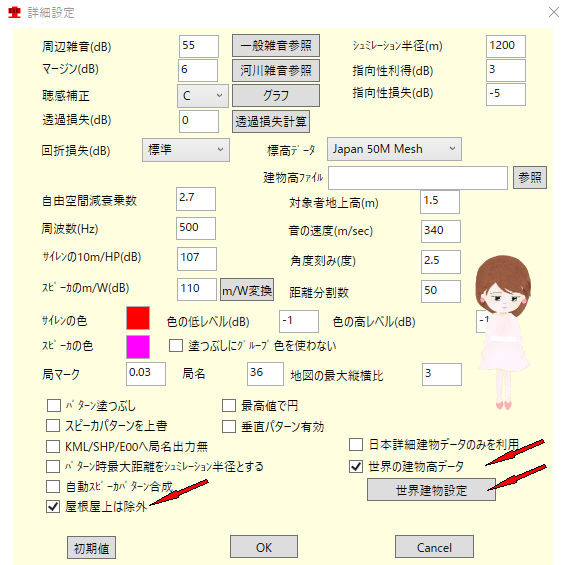
d.全世界対応建物高(構造物)データの抽出は下記のプログレスバーが出ます。(局単位で最初にまとめて抽出)
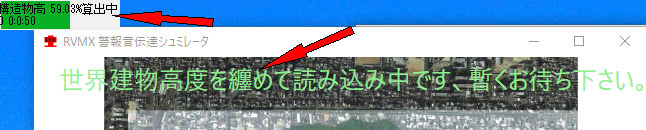
-4.単独で直接起動(汎用利用を想定)
専用のライセンスが必要です。
2.ツールや環境設定画面
-1.初期画面
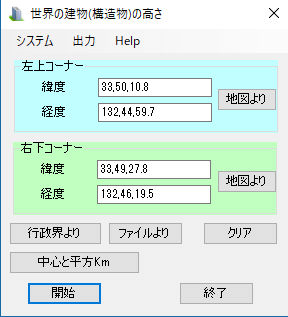 緯度経度は設定済みの例
緯度経度は設定済みの例
a.左上コーナー 指定エリアの左上の緯度経度
a-1.緯度 緯度指定
a-2.経度 経度指定
a-3.地図より 地図より緯度経度を指定
b.右下コーナー 指定エリアの右下の緯度経度
b-1.緯度 緯度指定
b-2.経度 経度指定
b-3.地図より 地図より緯度経度を指定
c.行政界より 行政界より緯度経度指定
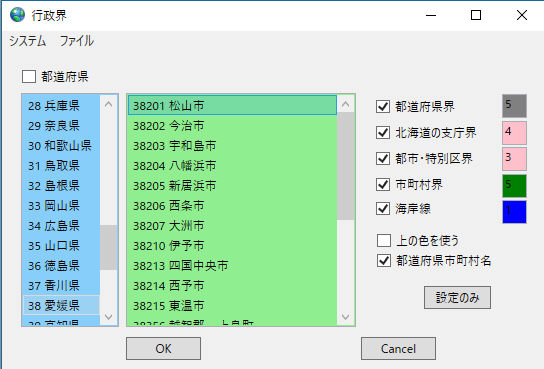
d.ファイルより 緯度経度付きファイルより緯度経度を指定
e.クリア 緯度経度をリセット
f.中心と平方Km 中心緯度経度(左上コーナー)と平方Kmを指定して緯度経度指定
g.開始ボタン 建物高(構造物)データの抽出開始、終わると指定出力へ出力
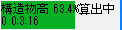 抽出中表示
抽出中表示
h.終了 本ソフトの終了
-2.プルダウンメニュー
・システム
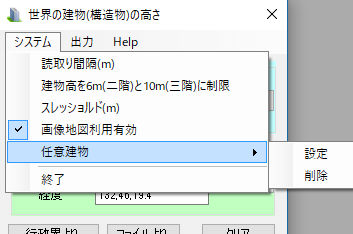
a.条件 利用する衛星データを指定。但し、回線設計や警報音達シュミレーションでは元ソフトでの設定が引き継がれるため、このメニューは出てきません。
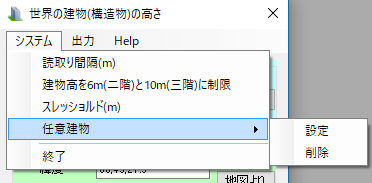
b.読み取り間隔 建物を抽出する間隔指定。但し、回線設計や警報音達シュミレーションでは元ソフトでの設定が引き継がれます。
c.建物高を6m(二階)と10m(三階)に制限 この機能は、日本詳細建物データに合わせたい時のために有ります。
d.スレッショルド 本機能の性質上樹木も含まれます。それを除去するために設定します。3m程度良いと思います。
e.画像地図利用有効 画像地図を利用して低階層の建物も検出。但し,始めてのエリアは初回が時間が掛かるようになります。
この機能により甘く大きくない立木は除去されます。また、この機能を利用するには、インターネツト環境が必要です。
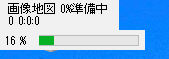 画像地図利用有効時の画像地図準備中のプログレスバー
画像地図利用有効時の画像地図準備中のプログレスバー
f.任意建物 建築予定の建物等を追加できます。但し、回線設計や警報音達シュミレーションでは元ソフトでの設定が引き継がれます。
f.終了 本ソフトの停止。
・出力
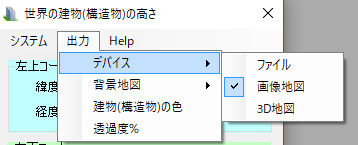
a.デバイス 出力先を指定
a-1.ファイル CSV(汎用)とdem3(回線設計等様)への出力が出来ます。
a-2.画像地図 地図上に表示します(下記説明参照)
a-3.3D地図 3D地図で表示します。
b.背景地図 画像地図や3Dの時の背景地図を指定します
この機能を利用するには、インターネツト環境が必要です。
b-1.GoogleMap衛星
b-2.GoogleMap道路
b-3.BingMap衛星
b-4.BingMap道路
b-5.オープンストリートマップ
c.建物(構造物)の色 画像地図上に描くときの色確認
 初期値
初期値
また、ルートにbuldinghcor.configを配置すれば変更もできます。但し、日本詳細建物と共通
フォーマットは
高さ1(低い方より),色(RGBを16進で6桁,例ff0000=赤)
高さ2,色(RGBを16進で)
必要なだけ繰り返し
但し、1行目は6m、2行目は10mに高さが固定されます。(日本詳細建物に合わせる為)
buldinghcor.configを削除すれば初期値に戻ります。
d.透過度(%) 画像地図上に描くときの透過度
・Help
a.説明 本説明
b.ALOS説明 RVMX ALOSのHelp
c.SRTM1説明 RVMX SRTM 1SecのHelp
d.Aster説明 RVMX AsterのHelp
e.Aster取得 Asterデータの取得方法について
f.GoogleMaps(DEM)説明 RVMX GoogleMapのHelp
g.バージョン バージョン表示
3.画像地図表示
初期画面
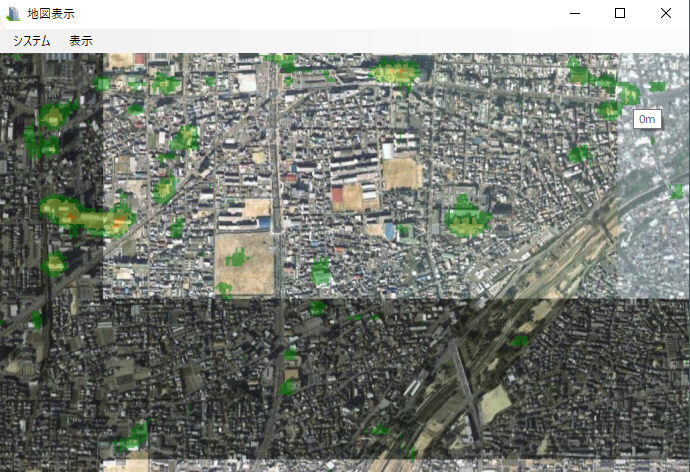
-1.高さ確認
マウスを目的の位置に持っていくと高さが表示されます。
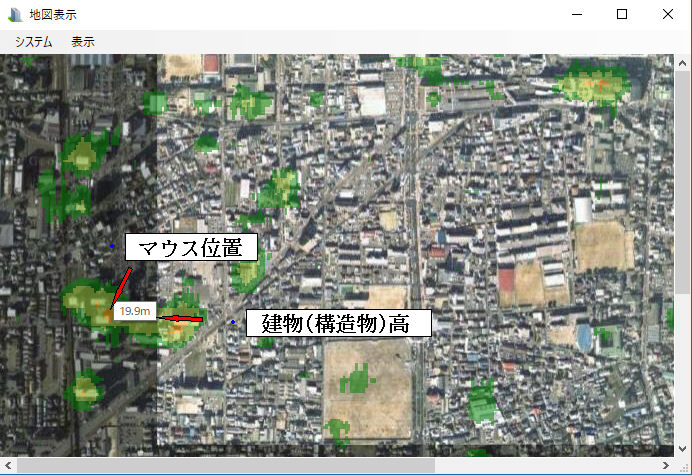
-2.プルダウンメニュー
・システム
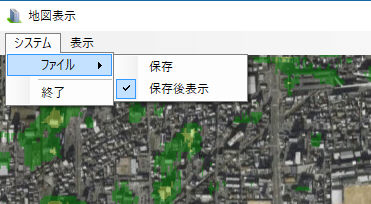
a.ファイル
a-1.保存 表示地図画像を緯度経度付きで保存します。(jpg・bmp・png・gif・tif等)
a-2.保存後表示 チェックしておくと保存後即表示して確認ができます。
b.終了 画像地図を終了
・表示
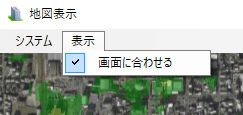
a.画面に合わせる 表示を画面サイズに合わせるのON/OFF
4.結果例
-1.各衛星データでの比較例
a.日本詳細建物データの例
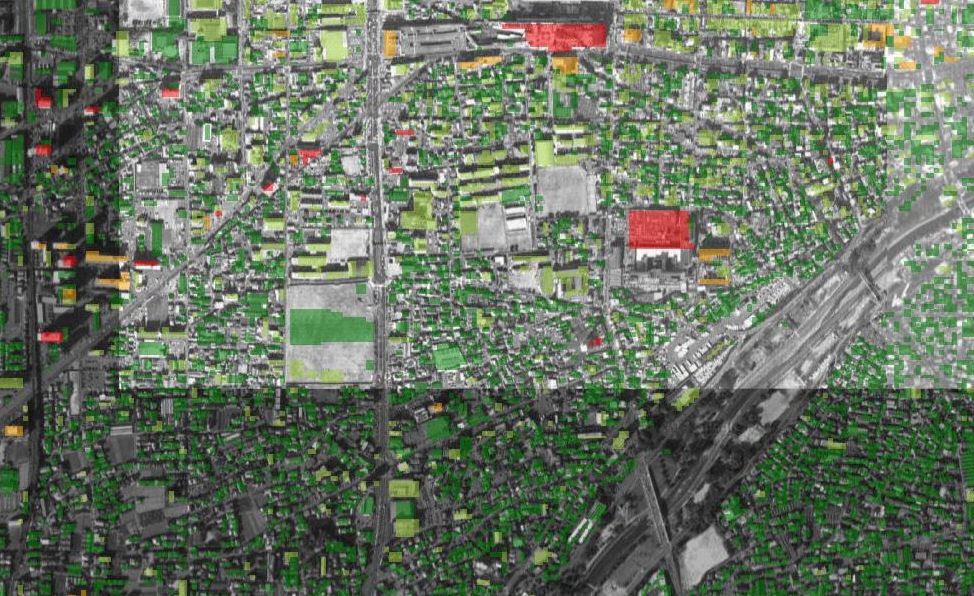
b.GoogleMapの例(この機能を利用するには、インターネツト環境が必要です。)
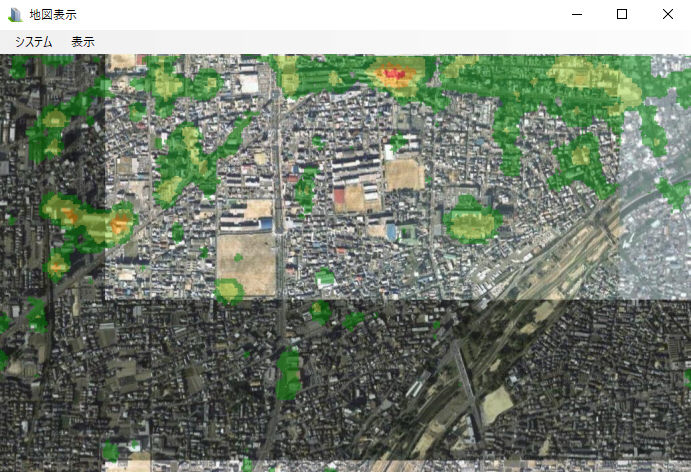 少し時間が掛かります
少し時間が掛かります
c.SRTM1の例。
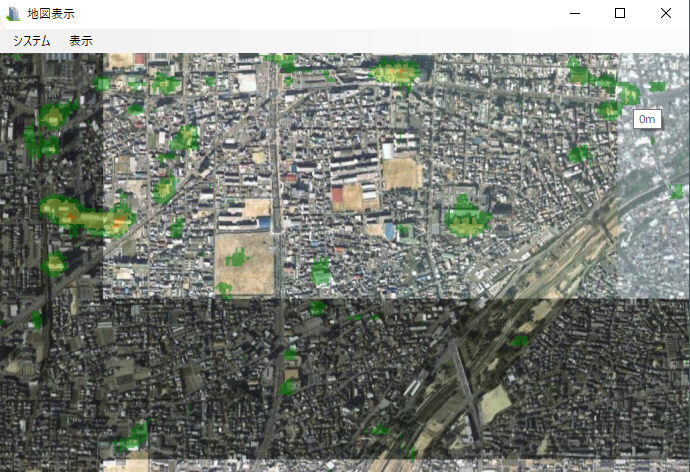
d.Asterの例。
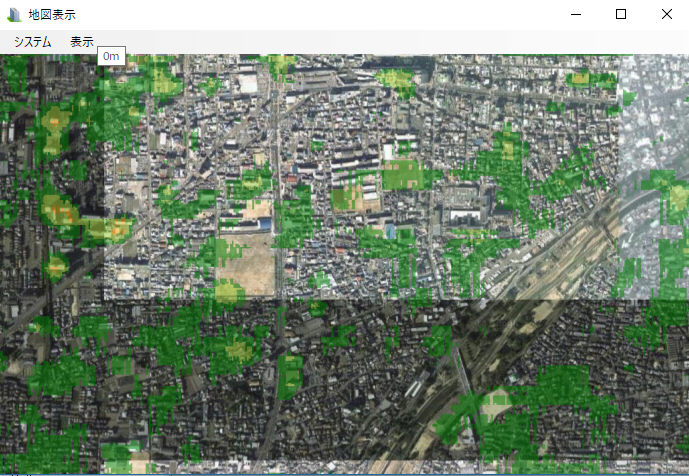
-2.警報音達シュミレーションでの例
a.日本詳細建物データの例
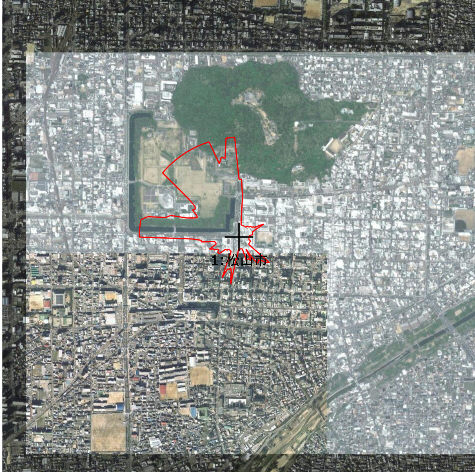
b.全世界対応建物高(構造物)データの例
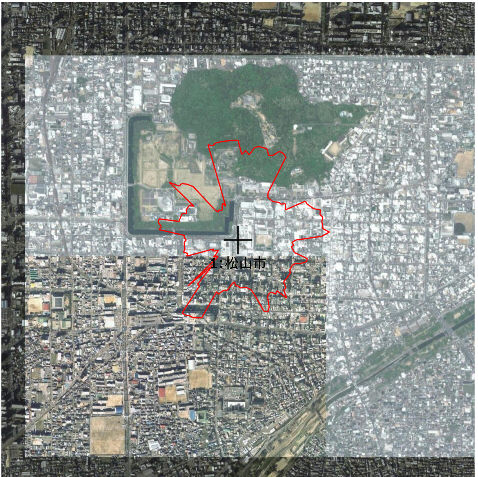 屋根屋上は除外OFF
屋根屋上は除外OFF
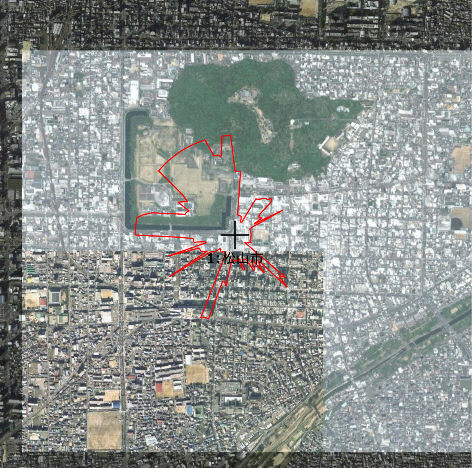 屋根屋上は除外ON
屋根屋上は除外ON
 建物検証
建物検証
-3.任意建物の例
 任意建物無し
任意建物無し
 任意建物(50m)有り
任意建物(50m)有り
7.その他
-1.対象は全世界で,海外用に参考で付けているものです。
-2.衛星データ(1 Arcsec解像度の為)の為、比較的大きな建物のみの検出となっています。
-3.日本国内は日本詳細建物データのほうが精度も高く高速です。
-4.ALOSの設定は設定と該当エリアのデータ取得は必項です。
-5.回線設計等でDEMにUSGS1(SRTM1)やAster以外の時はGoogleMapを使います、インターネット経由となる為速度は少し遅くなります。
-6.画像地図利用有効(低層階建物の検出)は、地域によりうまく動作しないことが有るかもしれません。
8.関連リンク
RVMX Desktop Google Earthより建物高度取得機能1(参考)
RVMX Desktop Google Earthより建物高度取得機能2(参考)
RVMX Desktop Google Earthより建物高度取得機能2(参考)に対応したDEM3対応機能
基盤地図情報(国土地理院)を使いDEM3(建物データ)を作成援助する機能
RVMX Desktop Google Earthより建物高度取りで国土地理院建物データで援助機能(参考)
RVMX Desktop Google Earth低速建物高度取りと国土地理院建物データと合わせた詳細建物データ作成機能
RVMX製日本詳細建物データ(高速化・高精度)のみ利用時の説明
最新全世界対応建物高データの抽出ツール(参考)
最新全世界対応建物高データの提供ツール
最新回線設計・音達シュミレーションやRVMX_GISViewerより全世界対応建物高データの提供ツールを利用
注意:.NetFrameWork4.5以上がインストールされている必要があります。
提供ソフトのQ&A
(有)RVMX



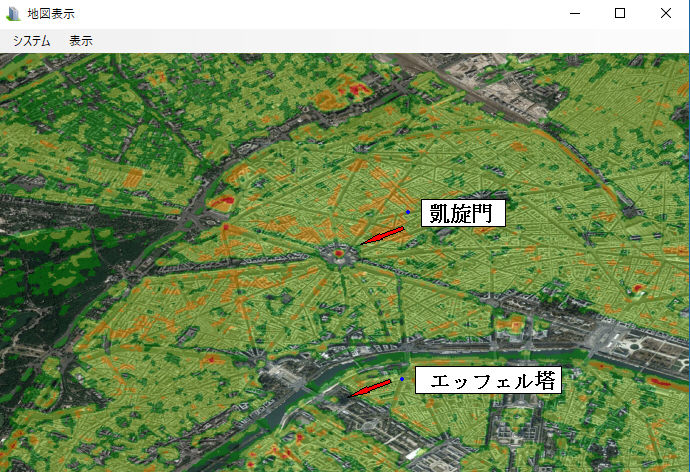 海外の例で、パリ凱旋門を中心に5Km平方の例(色により高さが違います)、
海外の例で、パリ凱旋門を中心に5Km平方の例(色により高さが違います)、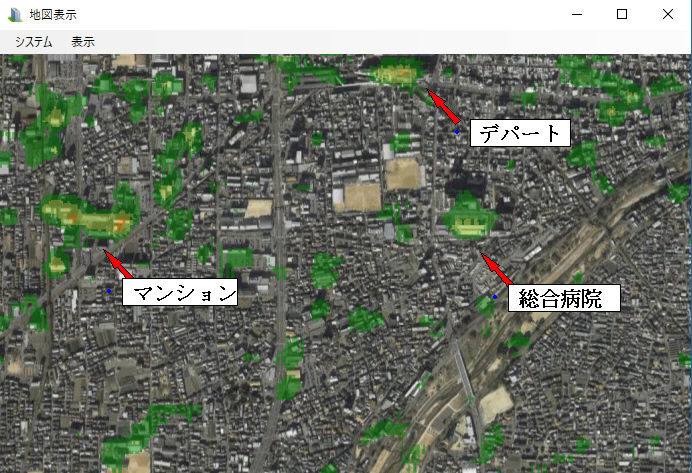 松山市で建物確認(大きい建物のみの検出となっています)
松山市で建物確認(大きい建物のみの検出となっています)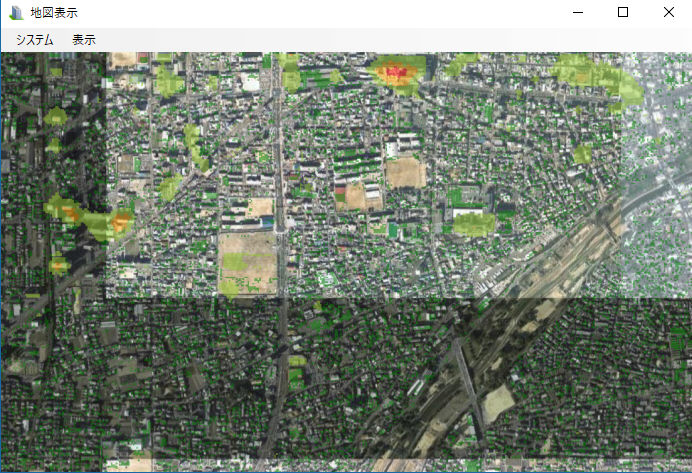 松山市で建物確認(画像地図利用有効として、低い建物も検出)
松山市で建物確認(画像地図利用有効として、低い建物も検出) 色別高さ(初期値)
色別高さ(初期値)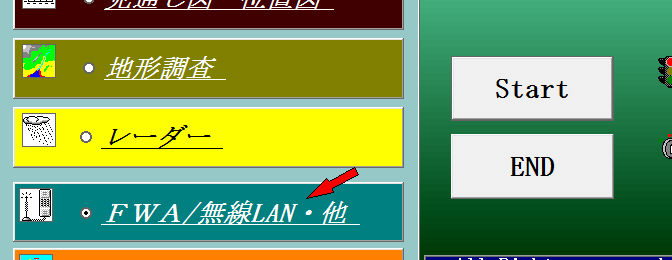
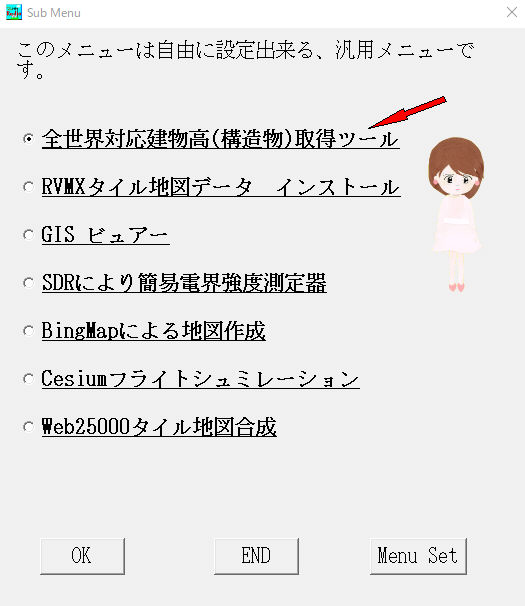
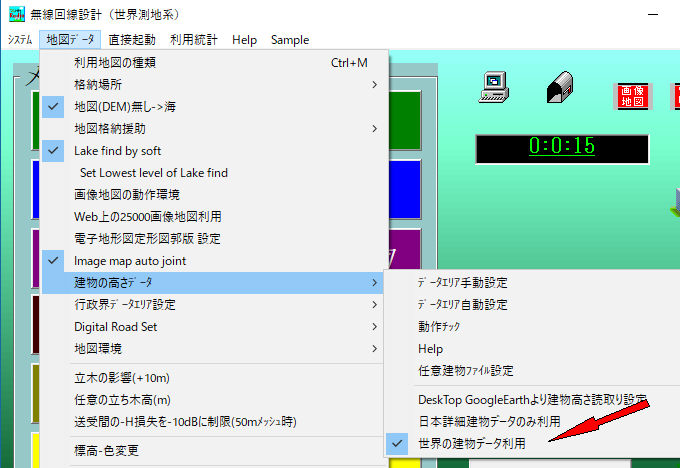
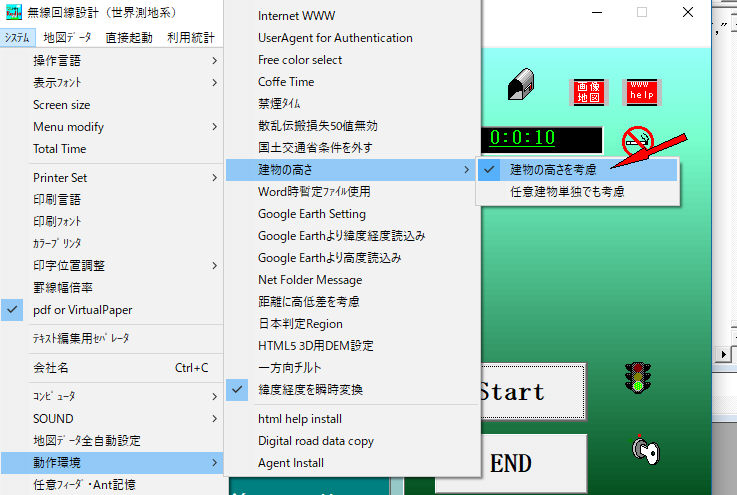
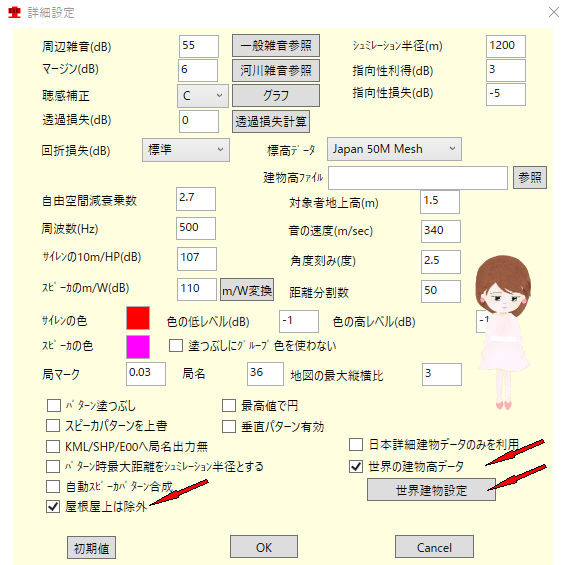
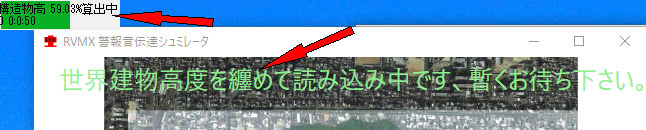
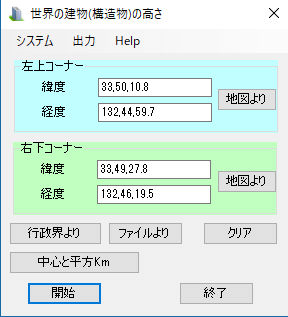 緯度経度は設定済みの例
緯度経度は設定済みの例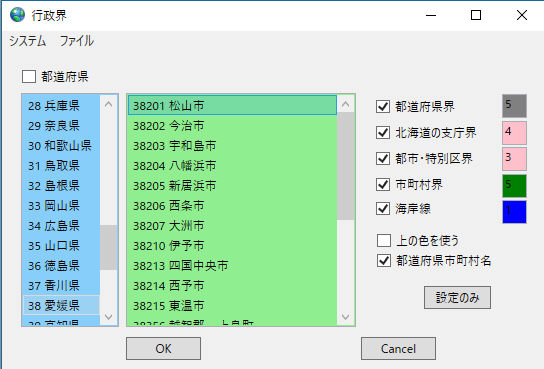
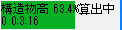 抽出中表示
抽出中表示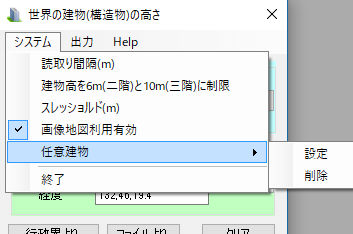
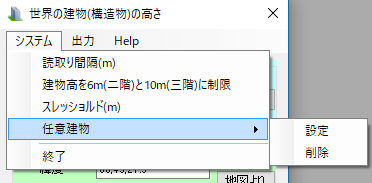
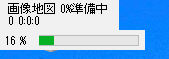 画像地図利用有効時の画像地図準備中のプログレスバー
画像地図利用有効時の画像地図準備中のプログレスバー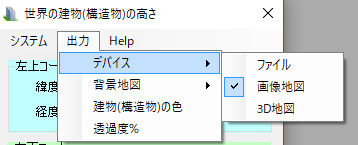
 初期値
初期値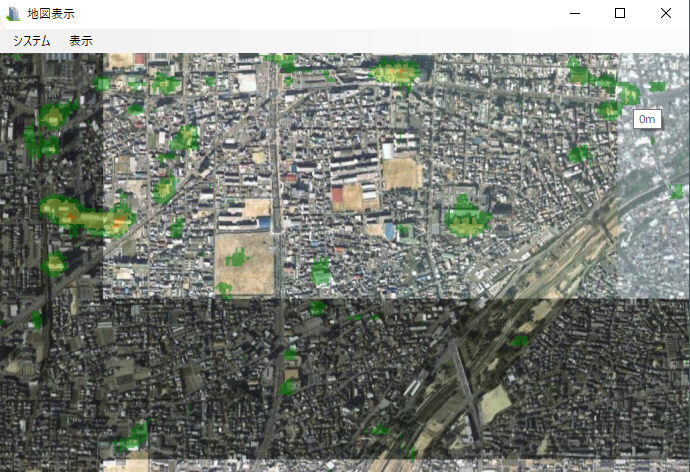
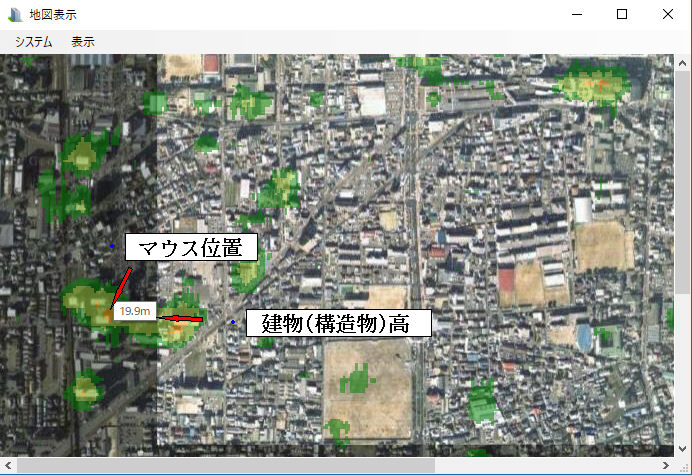
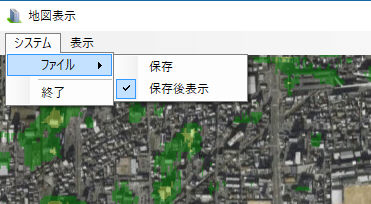
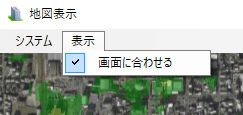
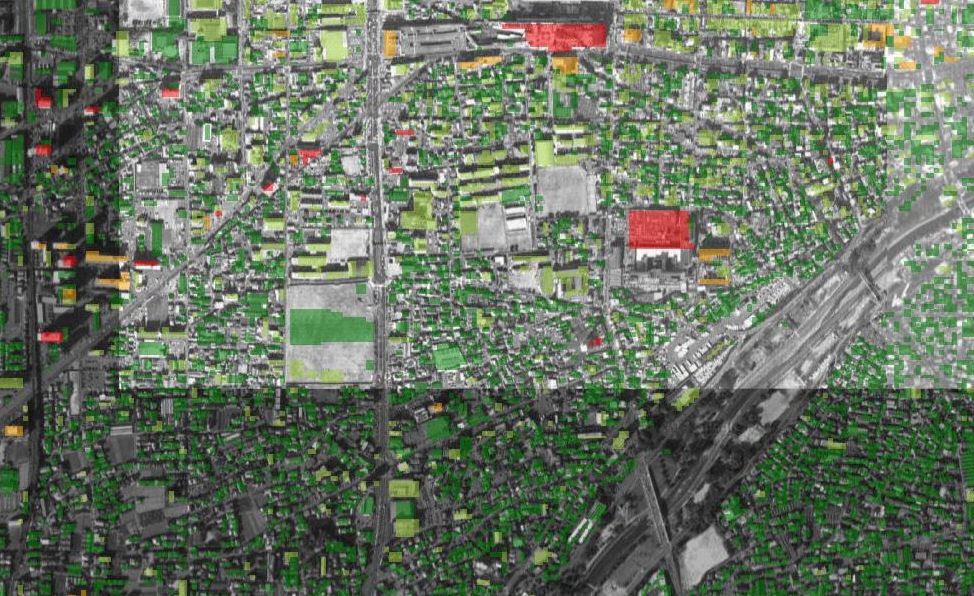
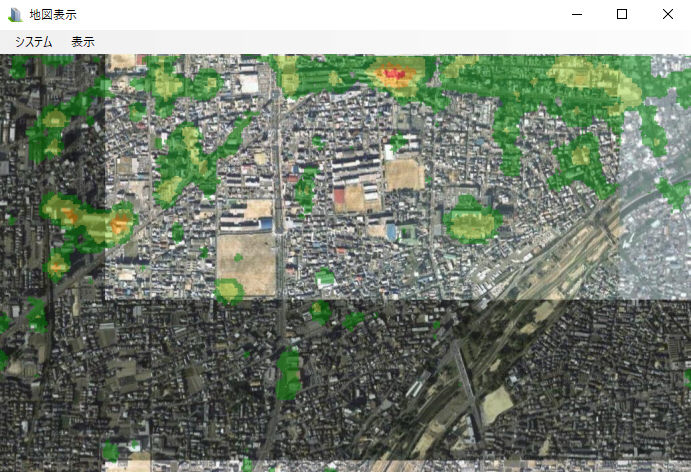 少し時間が掛かります
少し時間が掛かります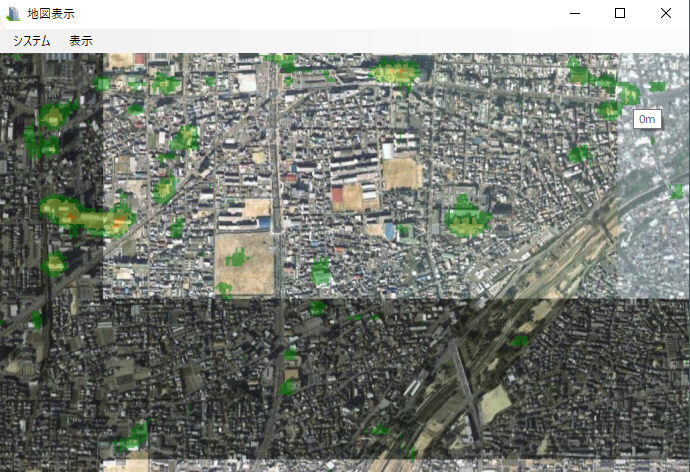
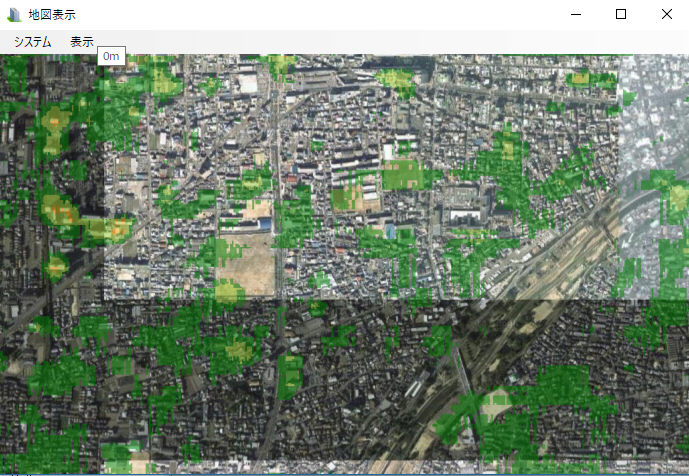
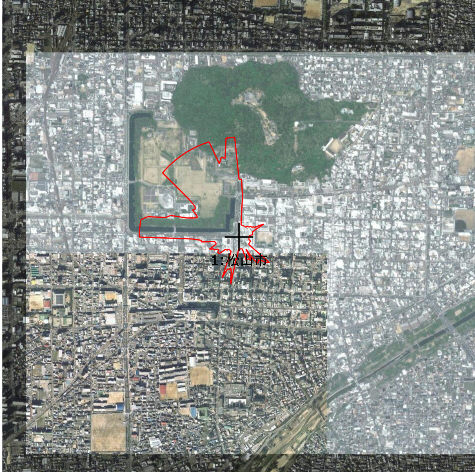
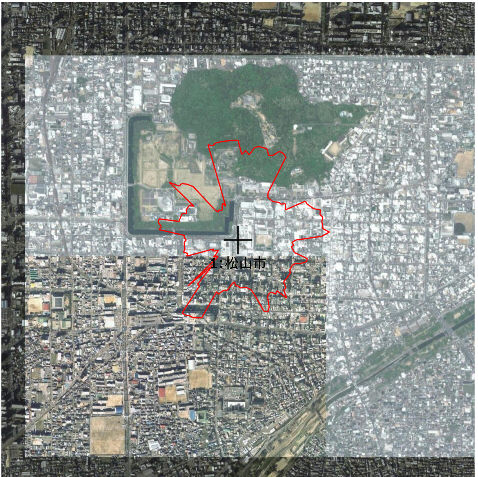 屋根屋上は除外OFF
屋根屋上は除外OFF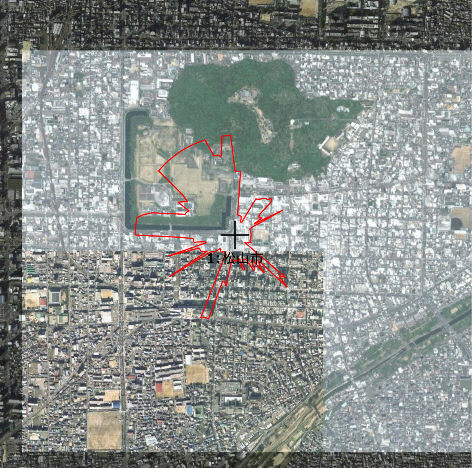 屋根屋上は除外ON
屋根屋上は除外ON 建物検証
建物検証 任意建物無し
任意建物無し 任意建物(50m)有り
任意建物(50m)有り